1、在打开的工作簿中选择打开菜单栏中的【插入】属性

2、在属性栏中,选择打开【形状】
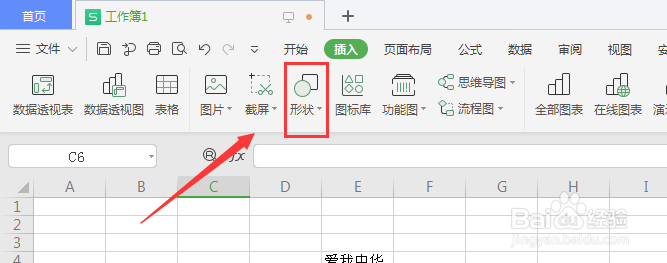
3、然后再选择形状面板栏中的圆形形状属性
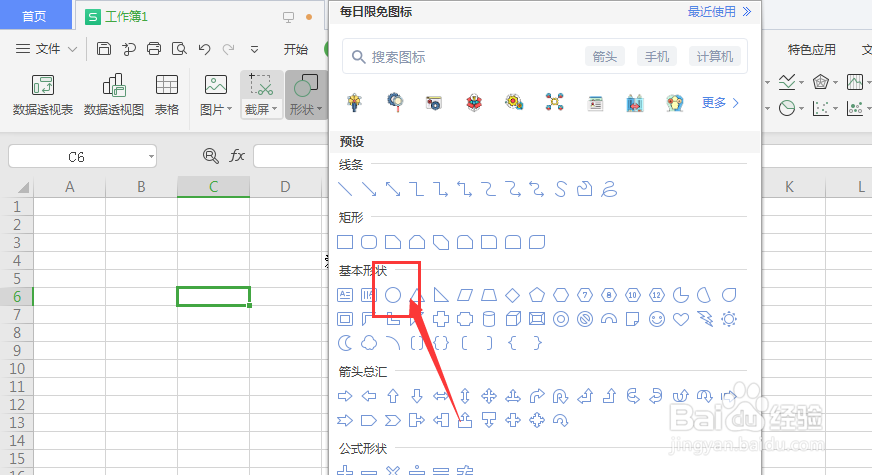
4、左键在画布中绘制形状,得到如图椭圆形状

5、如果按住shift键的同时,在左键绘制形状,这时候得到的是正圆形形状

6、点击形状后,在上方属性栏中可更改当前形状的样式属性,如图所示
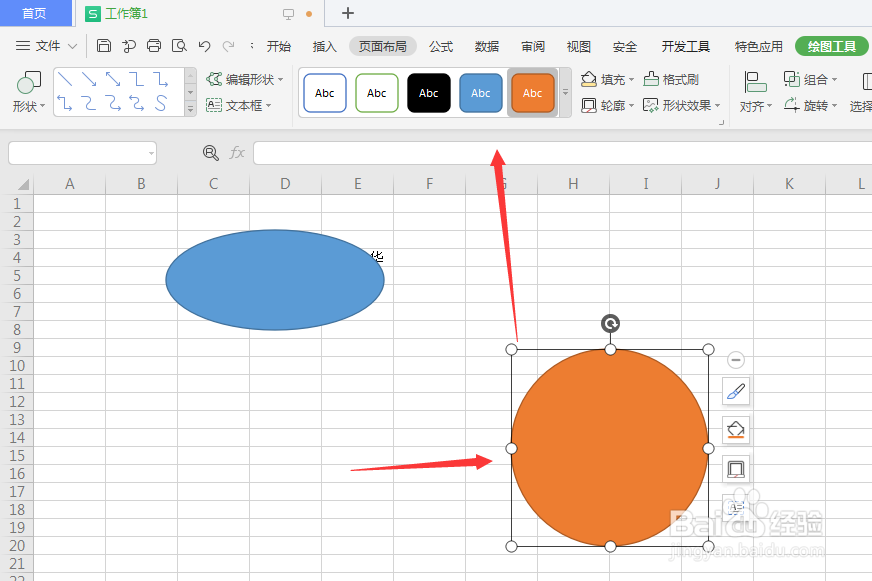
7、总结:1.在打开的工作簿中选择打开菜单栏中的【插入】属性2.在属性栏中,选择打开【形状】3.然后再选择形状面板栏中的圆形形状属性4.左键在画布中绘制形状,得到如图椭圆形状5.如果按住shift键的同时,在左键绘制形状,这时候得到的是正圆形形状6.点击形状后,在上方属性栏中可更改当前形状的样式属性
